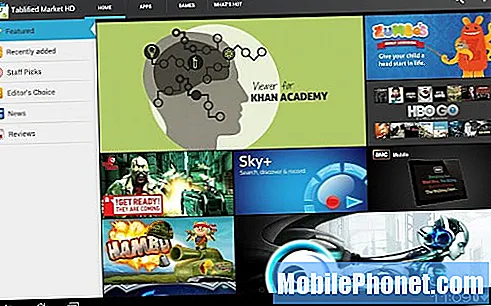إذا كنت تشعر بالملل من الخط الحالي ، أو إذا أصبح من الصعب رؤيته ، فيمكنك التفكير في خلط الأشياء عن طريق تغيير حجم الخط أو النمط. في هذا الدليل المختصر ، سنوضح لك كيفية تثبيت خط جديد على Samsung Galaxy Note10.
اضبط إعدادات الخط
إذا شعرت أن حجم الخط الذي تستخدمه صغير جدًا أو كبير جدًا بالنسبة لك ، فسيسعدك معرفة أن هناك طريقة سهلة لتغييره. هذه هي الخطوات التي يجب عليك القيام بها لضبط حجم الخط على جهازك:
- من الشاشة الرئيسية أو شاشة التطبيقات ، افتح تطبيق الإعدادات.
- اضغط على الشاشة.
- حدد حجم الخط ونمطه.
- هنا يمكنك ضبط حجم الخط الذي تريد استخدامه وكذلك اختيار نمط خط مختلف. لضبط حجم الخط ، ما عليك سوى تحريك الدائرة الزرقاء في قسم حجم الخط والاطلاع على التغيير أعلاه.
ملحوظة: المس مفتاح التبديل التالي Bold font لتشغيل هذا الخيار أو إيقاف تشغيله.
قد تعمل الخطوط الضخمة فقط في تطبيقات معينة. إذا كان التطبيق لا يدعم حجم الخط الضخم ، فسيتم استخدام الحجم الكبير بدلاً من ذلك.
كيفية تثبيت الخط على Samsung Galaxy Note10 (بدون الجذر)
بصرف النظر عن تغيير حجم الخط ، لديك أيضًا خيار لتغيير الخط نفسه. هناك العديد من الخطوط المتاحة التي يمكنك استخدامها ولكن بعضها قد لا يكون مجانيًا. إذا كنت تفكر في الحصول على خط جديد ، فتعرف على كيفية ذلك أدناه.
- من الشاشة الرئيسية أو شاشة التطبيقات ، افتح تطبيق الإعدادات.
- اضغط على الشاشة.
- حدد حجم الخط ونمطه.
- اضغط على نمط الخط.
- انقر فوق تنزيل الخطوط.
- سيؤدي هذا إلى تشغيل تطبيق Galaxy Store نيابة عنك.
- ابحث عن الخط الذي تريده واضغط على زر التثبيت.
- انتظر حتى ينتهي التثبيت.
- لبدء استخدام الخط الجديد ، ما عليك سوى الرجوع إلى قسم نمط الخط وتحديد الخط.
كيفية استخدام خطوط التباين العالية
إذا كنت تواجه مشكلة في رؤية النصوص ، حتى بعد ضبط حجم الخط ، فقد يساعدك استخدام خطوط عالية التباين. يساعد تمكين الخطوط عالية التباين في إبراز النصوص. إليك كيف يتم ذلك:
- من الشاشة الرئيسية أو شاشة التطبيقات ، افتح تطبيق الإعدادات.
- انقر فوق إمكانية الوصول.
- انقر فوق تحسينات الرؤية.
- المس مفتاح التبديل لتشغيل خطوط التباين العالي أو إيقاف تشغيلها.
ملحوظة: لن يعمل استخدام خطوط عالية التباين مع جميع التطبيقات. أيضًا ، قد يمنع الوضع الليلي من العمل.
هل تواجه مشكلات مع هاتفك؟ لا تتردد في الاتصال بنا باستخدام هذا النموذج. سنحاول المساعدة. نقوم أيضًا بإنشاء مقاطع فيديو لمن يريدون اتباع الإرشادات المرئية. قم بزيارة صفحة Youtube الخاصة بنا لاستكشاف الأخطاء وإصلاحها.